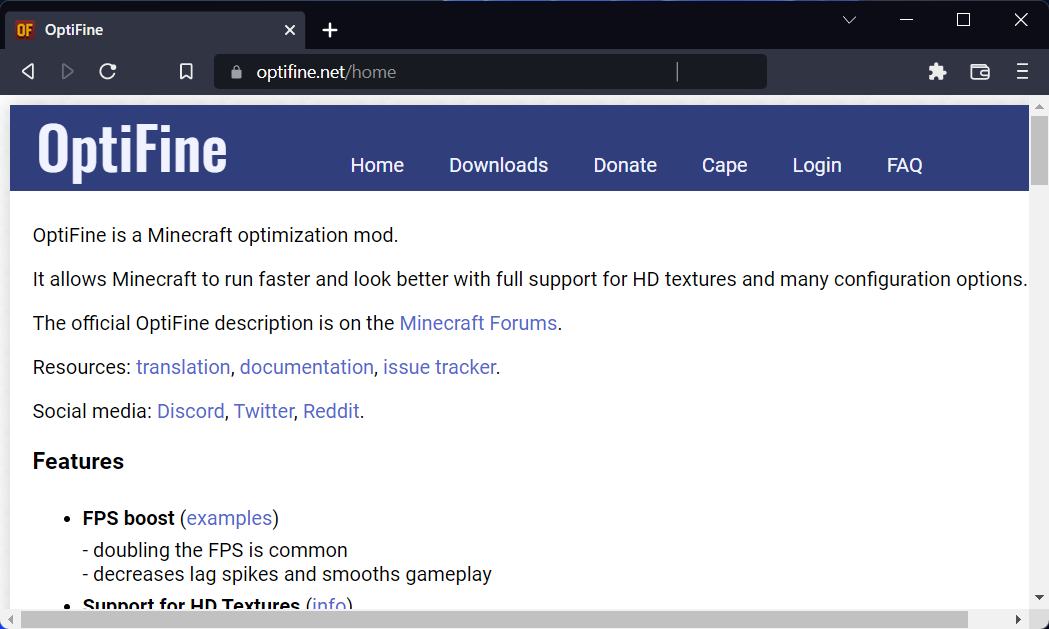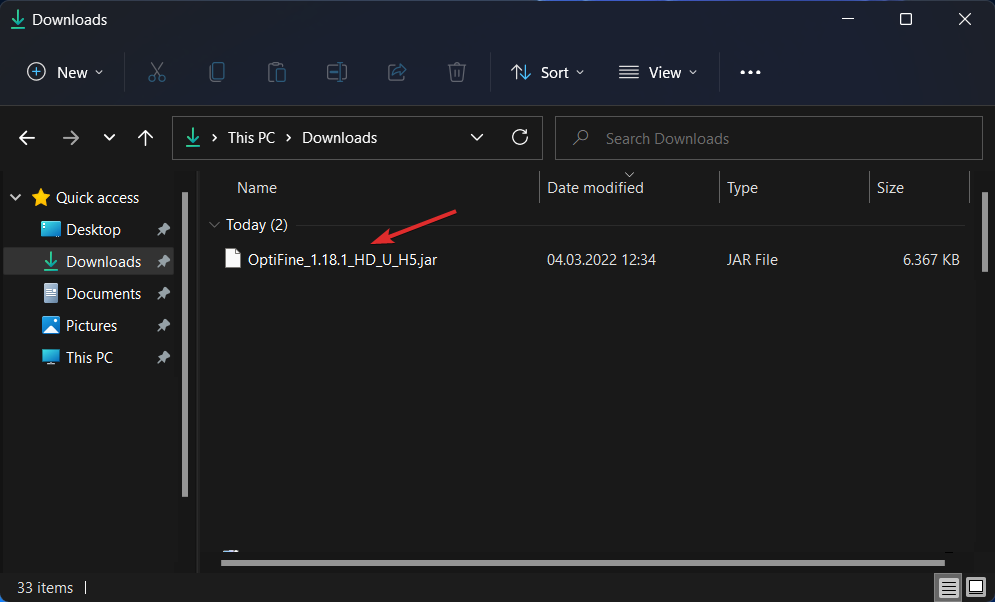OptiFine 是任何玩家都不应错过的模组,无论他们是喜欢改装 Minecraft 的经验丰富的玩家,还是刚刚起步的新玩家。因此,今天我们将向您展示如何在 Windows 11 上下载 OptiFine 以及如何运行它。
需要注意的是,尽管 Minecraft 本质上是一款非常简单的游戏,但它的环境充满了您的 PC 仍必须计算的复杂性和物理特性,这使得在低端计算机上玩游戏尤其困难。
它是最早的优化模组之一,它已成为 Minecraft 模组社区的中流砥柱,以至于其他流行模组现在都需要它作为其功能的先决条件。
如果您计划修改游戏、添加着色器或对游戏进行其他外观修改(例如纹理包),您可能会需要 OptiFine。跟着!
如何优化游戏?
您的显卡是台式机或笔记本电脑最重要的组件之一。图形处理单元 (GPU) 负责绘制屏幕上的每个像素,无论是 Windows 界面、网站、电影还是游戏。
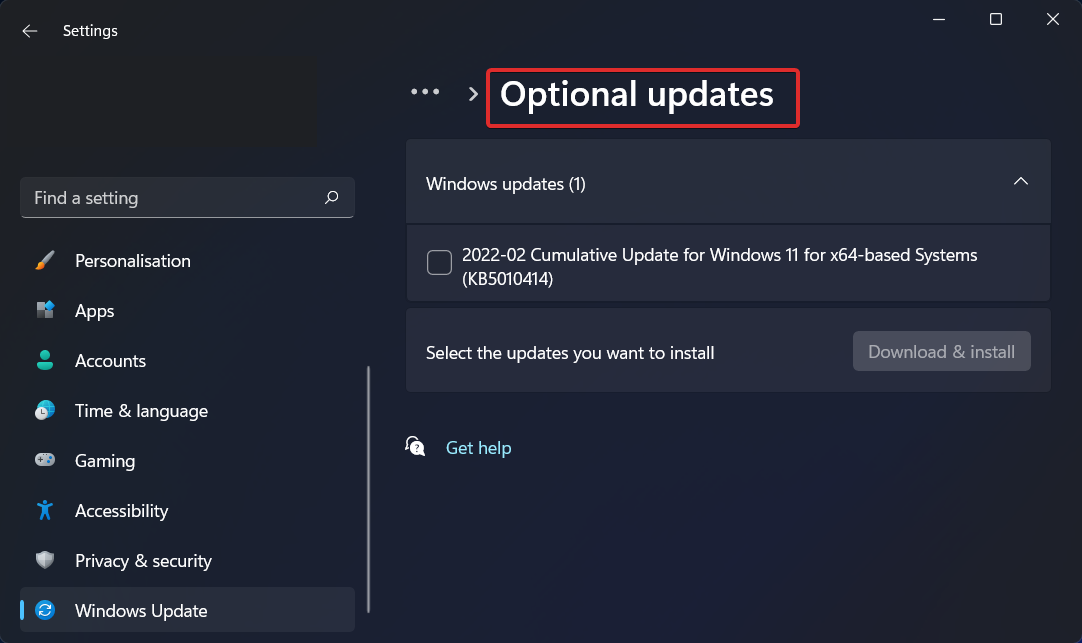
必须在计算机上安装驱动程序,因为它允许您的操作系统(最有可能是 Windows)与计算机上的硬件(例如显卡)进行通信。
此外,让您的图形驱动程序保持最新对于从您的计算机、游戏以及您可能正在执行的任何其他图形密集型任务中获得最佳性能至关重要。
如何在 Windows 11 上下载 OptiFine?
使用他们的官方网站
- 首先导航到 OptiFine 的网站,您将在其中找到下载页面。

- 现在单击下载,如下所示,然后单击OptiFine HD U H5旁边的同名按钮。

- Latly,保存文件并双击它以运行它。

© 版权声明
文章版权归作者所有,未经允许请勿转载。